L’indirizzo del mittente non è stato salvato (Microsoft Word)
Ed ha problemi a far ricordare a Word l’indirizzo del mittente per le buste. Può impostare l’indirizzo correttamente, ma quando chiude Word e riavvia il programma, l’indirizzo del mittente viene eliminato. Ed non riesce a capire perché sta succedendo.
Diamo un’occhiata a dove molte persone inseriscono un indirizzo di ritorno. Lo fanno mentre creano la busta, utilizzando la finestra di dialogo Buste ed etichette. (Si apre questa finestra di dialogo visualizzando la scheda Lettere della barra multifunzione e quindi facendo clic sullo strumento Buste nella casella Crea.) (Vedere la Figura 1.)
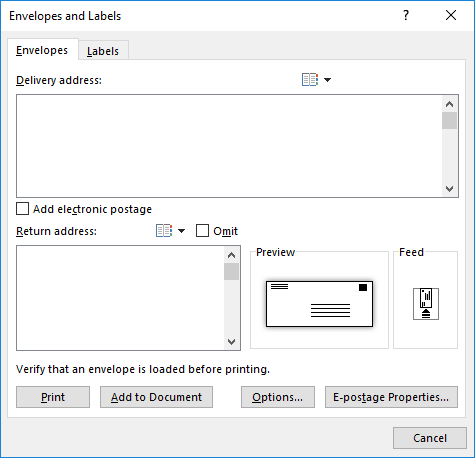
Figura 1. La scheda Buste della finestra di dialogo Buste ed etichette.
Notare che è possibile, nella parte inferiore sinistra della finestra di dialogo, immettere un indirizzo di ritorno per la busta. La cosa importante da ricordare è che questo indirizzo è un indirizzo di ritorno temporaneo; non viene salvato quando esci da Word.
Quindi dove dovresti impostare il tuo indirizzo di ritorno, in modo che venga ricordato?
Ovviamente, deve essere in una posizione diversa rispetto alla finestra di dialogo Buste ed etichette. Ecco come farlo:
-
Visualizza la finestra di dialogo Opzioni di Word. (In Word 2007 fare clic sul pulsante Office e quindi su Opzioni di Word. In Word 2010 e versioni successive visualizzare la scheda File della barra multifunzione e quindi fare clic su Opzioni.)
-
Sul lato sinistro della finestra di dialogo fare clic su Avanzate.
-
Scorri le opzioni disponibili fino a visualizzare la sezione Generale. (Vedi figura 2.)
-
Nella casella Indirizzo postale, inserisci il tuo indirizzo di ritorno.
-
Fare clic su OK.
Questo è tutto. Alla successiva visualizzazione della finestra di dialogo Buste ed etichette, l’indirizzo del mittente dovrebbe essere visualizzato automaticamente nell’area Indirizzo del mittente. Puoi cambiarlo in quella finestra di dialogo se lo desideri (o anche fare clic sulla casella di controllo Ometti) ma ricorda che queste modifiche sono di natura temporanea. Eventuali modifiche persistenti devono essere apportate seguendo i passaggi precedenti.
WordTips è la tua fonte di formazione economica su Microsoft Word.
(Microsoft Word è il software di elaborazione testi più popolare al mondo.) Questo suggerimento (13694) si applica a Microsoft Word 2007, 2010, 2013, 2016, 2019 e Word in Office 365.